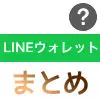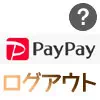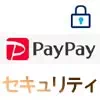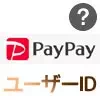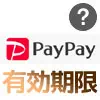【2025年5月更新】
現在、LINE Payはサービスを終了しました。
以下の情報はサービス終了前の情報となります。
---
LINE Payでは自分の名前や住所などの情報を登録して本人確認が必要となります。
これらの登録情報は一度登録すれば変更することはあまりありませんが、場合によっては変更が必要な時ってありますよね。
例えば、自分の苗字が変わった時や引っ越しをして住所が変わった時などです。
LINE Payに登録してある情報を変更したくても、LINEアプリからすぐに変更できる項目と変更できない項目があります。
このページではLINE Payに登録している情報の変更方法について解説します。
LINE Payで登録情報の変更方法
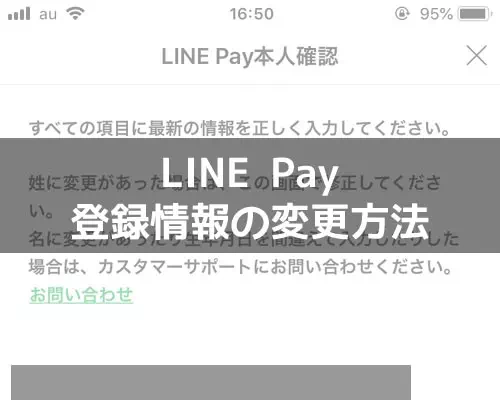
LINE Payで登録情報を変更するには以下の2つの方法があります。
- LINE Payの設定から変更する
- LINE Payのヘルプから変更申請をする
上記の方法で登録情報の変更をします。
住所だけを変更するのであればLINE Payの設定から変更するのが簡単です。
苗字を変更するのであればヘルプから変更申請手続きをする必要があります。
それぞれのやり方について以下で解説します。
LINE Payの設定から変更する
LINE Payの設定から変更できるのは登録情報の住所のみとなってます。
苗字や名前などはここから変更することができません。もし、苗字や名前の変更が必要な場合には、次の項目で解説している方法で変更するようにしましょう。
LINE Payの設定から登録情報の変更をする場合は以下の方法で行います。
- LINEアプリを起動し、ウォレット画面を開く
- ウォレット画面のLINE Payをタップ
- LINE Pay画面を下にスクロールして『設定』をタップ
- 設定画面の『登録情報』をタップ
- LINE Payで設定しているパスワードを入力
- LINE Payの登録情報画面が表示されるので、変更したい項目(住所)をタップして情報を変更する
- 情報の変更が完了したら『確認』をタップ
- LINE Payで設定しているパスワードを再度入力
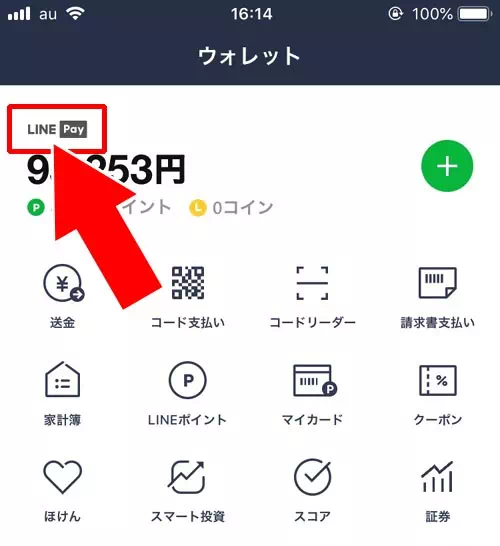
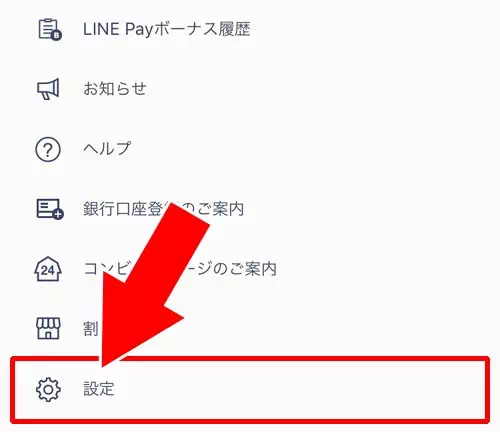
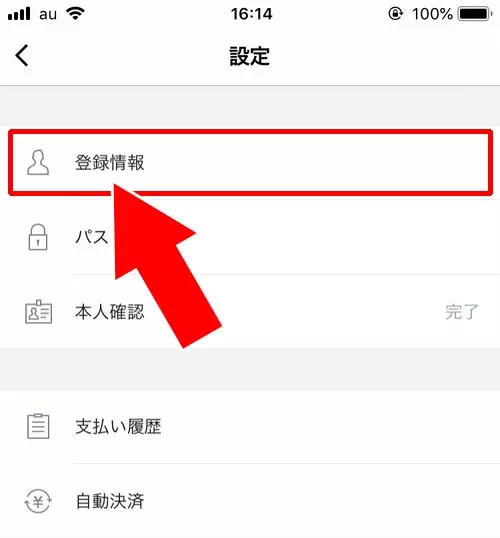
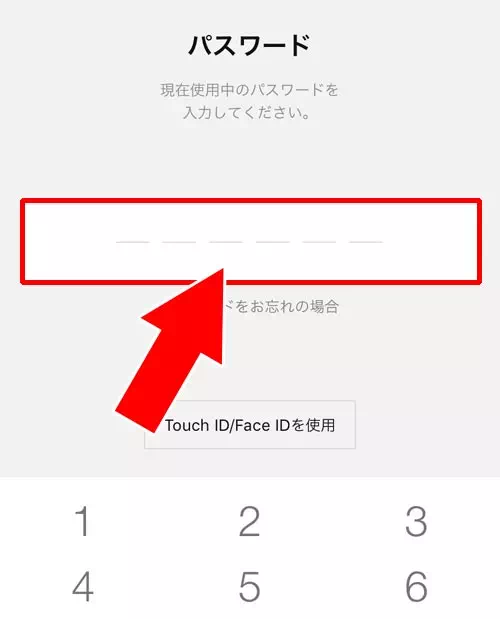
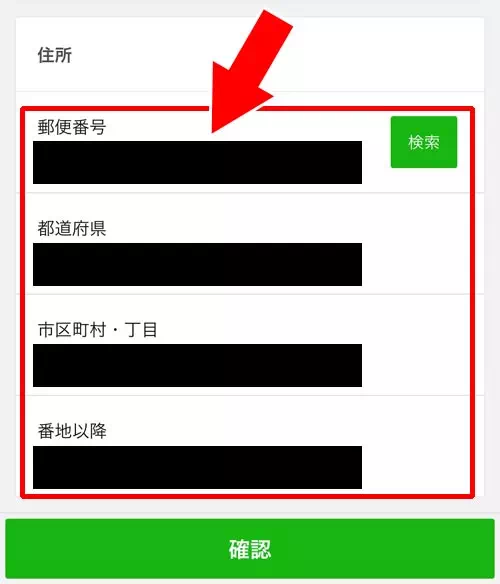
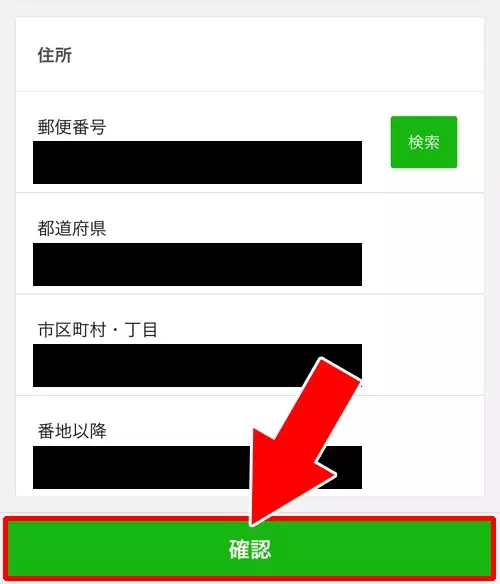
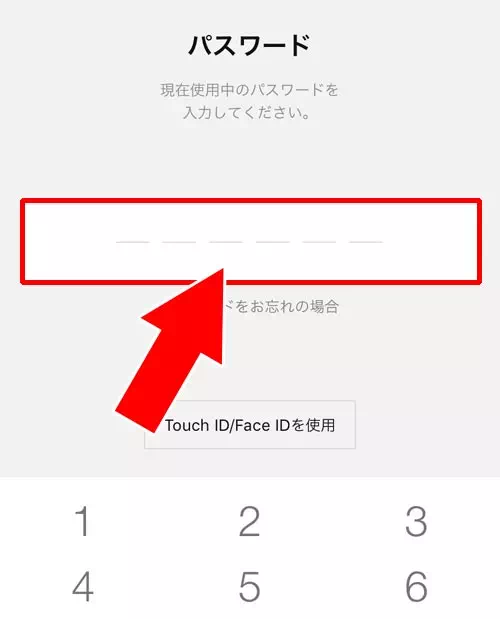
これでLINE Payの設定から登録情報を変更することができます。
LINE Payのヘルプから変更申請をする
LINE Payの設定画面から変更できる登録情報は住所のみで苗字や名前の変更はできません。
(※タップしても入力状態にならないので変更ができない。)
そこで、苗字の変更をしたい時には以下の方法で変更しましょう。
- LINEアプリを起動し、ウォレット画面を開く
- ウォレット画面のLINE Payをタップ
- LINE Pay画面を下にスクロールして『設定』をタップ
- 設定画面の『ヘルプ』をタップ
- ヘルプ画面の『アカウント』をタップ
- 『登録されている氏名や住所を変更したい』をタップ
- 『こちら』というリンクをタップ
- 変更申請画面が表示されるので、苗字をタップして変更する
- 登録情報を変更したら『次へ』をタップ
- 確認画面が表示されるので『okay』をタップ
- 本人確認用の身分証を選択
- 『撮影』をタップ
- 撮影が完了したら『確認』をタップ
- 写真のアップロードが完了して、本人確認申請と変更申請が完了します
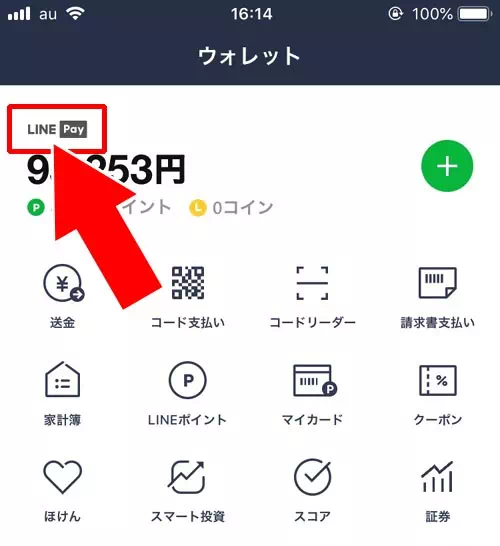
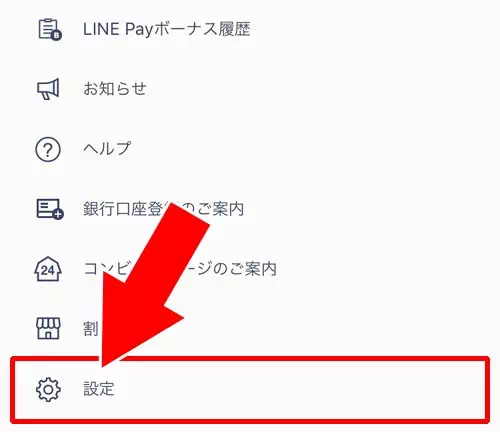
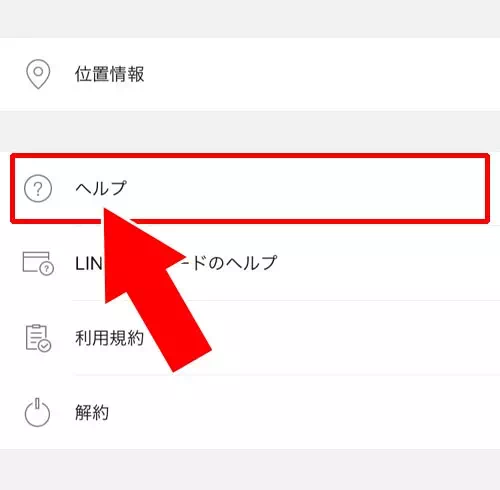
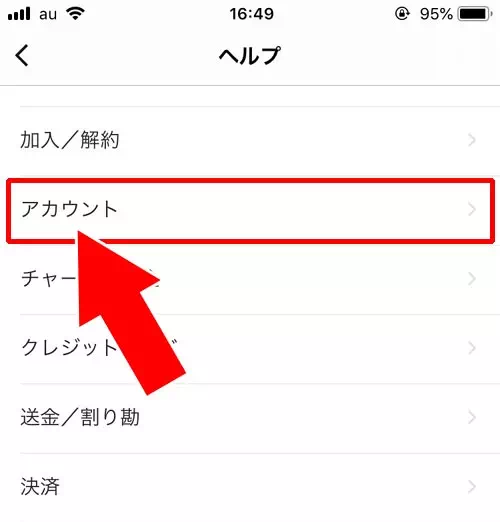
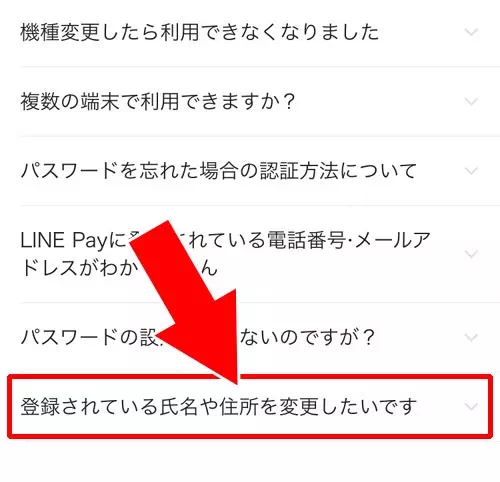
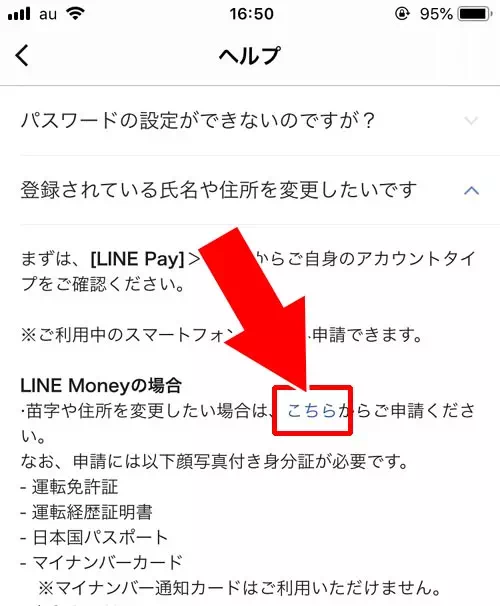
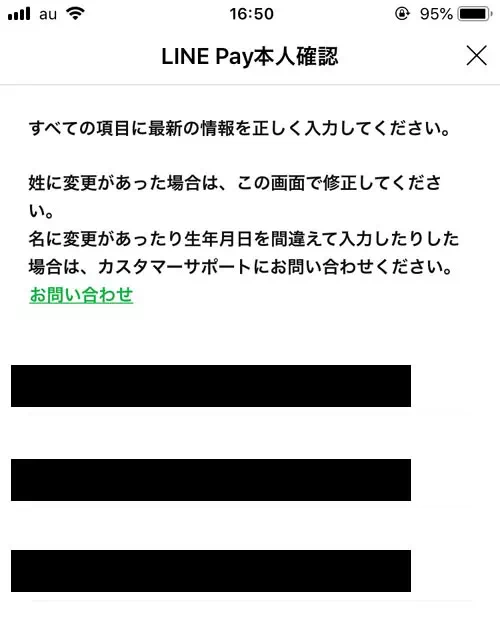
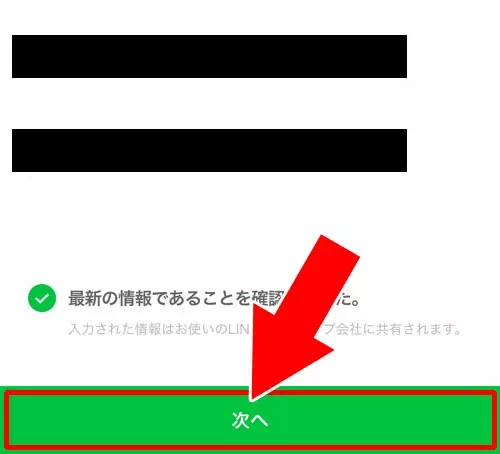
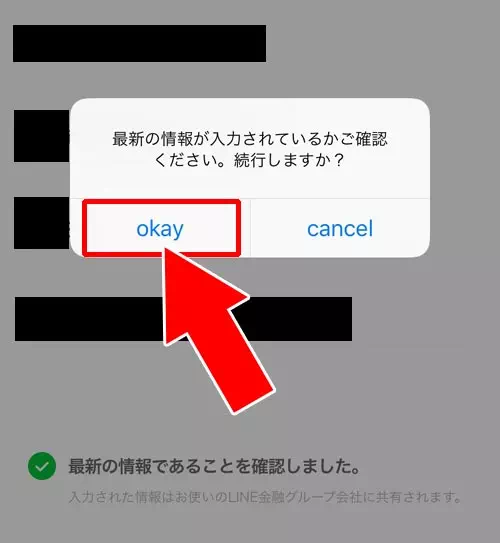
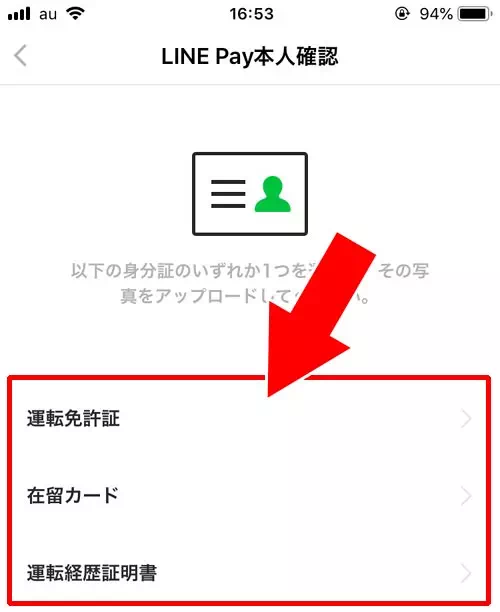
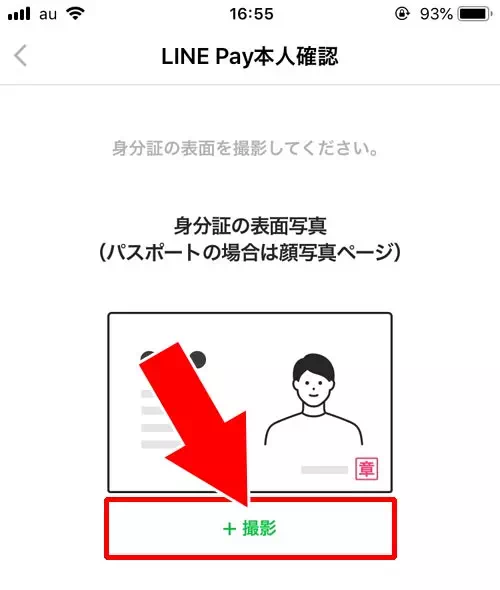
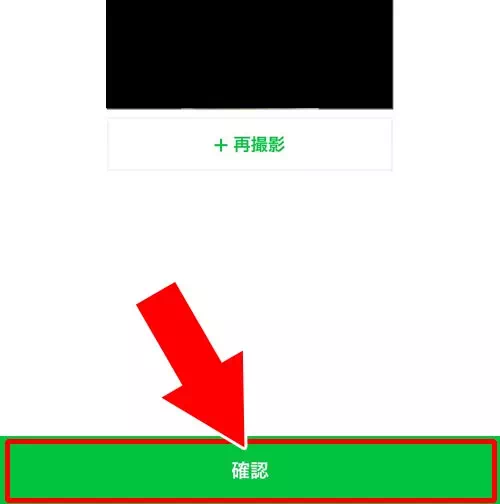
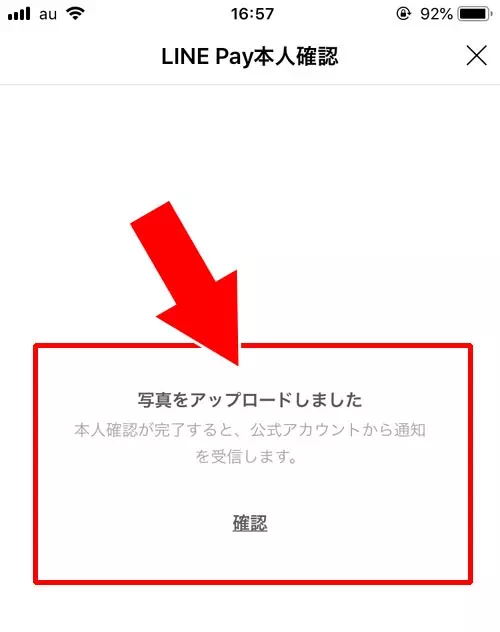
これで本人確認申請と同時に苗字や住所の変更申請を行うことができます。
申請後はLINE Pay本人確認というアカウントからお知らせ通知が届くのでそれを確認して認証されるのを待ちましょう。
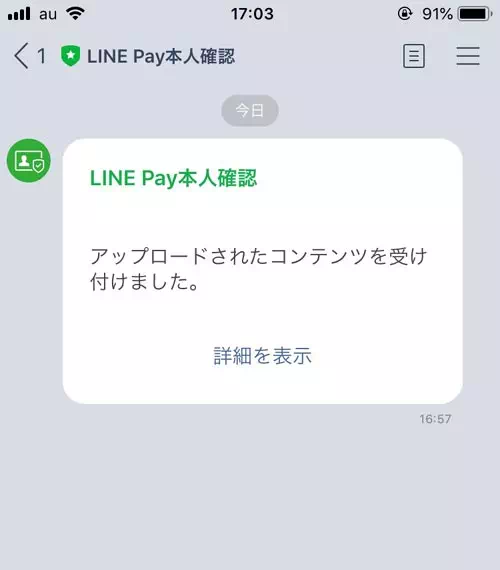
まとめ
LINE Payの登録情報を変更する場合、苗字の変更に関しては意外と面倒です。
本人確認をあらためてしなければならないので、変更申請するには身分証などが必要となります。
とりあえず、引っ越しなどで住所変更だけが必要な場合は設定から変更手続きをすることができるので覚えておくと良いでしょう。
ちなみに、名前や住所ではなくパスワードの変更をしたい場合には以下が参考になります。
関連リンク